Giáo án Luyện tập Tin học Lớp 4 - Chương trình cả năm - Lê Hoàng Chí
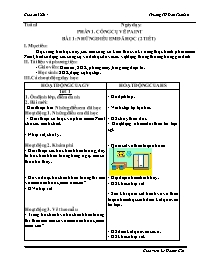
PHẦN 1. CÔNG CỤ VẼ PAINT
BÀI 1: NHỮNG ĐIỀU EM ĐÃ HỌC (2 TIẾT)
I. Mục tiêu:
Học xong bài học này, các em cũng cố kiến thức và kĩ năng thục hành phần mềm Paint; biết sử dụng các công cụ vẽ đã học để vẽ các vật dụng thông thường trong gia đình
II. Tài liệu và phương tiện:
- Giáo viên: Giáo án, SGK, phòng máy, bài giảng điện tử.
- Học sinh: SGK, dụng cụ học tập.
III. Các hoạt động dạy học:
Bạn đang xem 20 trang mẫu của tài liệu "Giáo án Luyện tập Tin học Lớp 4 - Chương trình cả năm - Lê Hoàng Chí", để tải tài liệu gốc về máy bạn click vào nút DOWNLOAD ở trên
Tuần 1 Ngày dạy: PHẦN 1. CÔNG CỤ VẼ PAINT BÀI 1: NHỮNG ĐIỀU EM ĐÃ HỌC (2 TIẾT) I. Mục tiêu: Học xong bài học này, các em cũng cố kiến thức và kĩ năng thục hành phần mềm Paint; biết sử dụng các công cụ vẽ đã học để vẽ các vật dụng thông thường trong gia đình II. Tài liệu và phương tiện: - Giáo viên: Giáo án, SGK, phòng máy, bài giảng điện tử. - Học sinh: SGK, dụng cụ học tập. III. Các hoạt động dạy học: HOẠT ĐỘNG CỦA GV HOẠT ĐỘNG CỦA HS Tiết 1 1. Ổn định lớp, điểm danh. 2. Bài mới: Giới thiệu bài: Những điều em đã học Hoạt động 1. Những điều em đã học - Giới thiệu sơ lược về phần mềm Paint cho các em hs biết. - Nhận xét, chốt ý. Hoạt động 2. Khám phá - Giới thiệu các bức tranh treo tường, đây là bức tranh treo tường hàng ngày em có thể nhìn thấy. - Để vẽ được bức tranh treo tường thì em vẽ mẫu nào trước, mẫu nào sau? - GV nhận xét Hoạt động 3. Vẽ theo mẫu - Trong bức tranh vẽ bức tranh treo tường thì theo em: em sẽ vẽ mẫu nào trước, mẫu mào sau? - GV nhận xét Tiết 2 - Thực hành: Yêu cầu học sinh quan sát và vẽ theo mẫu trên. - Lưu ý: + Mở tệp hình Mickey1.bmp + Chọn hình và sao chép hình. + Vẽ khung, tô màu. - Quan sát và hướng dẫn cho hs thực hành. Hoạt động 4. Sáng tạo - GV quan sát HS thực hành và HD thực hành cho HS chưa đạt, khích lệ HS thực hành tốt. - Giới thiệu các sản phẩm của các nhóm làm tốt. Hoạt động 4. Nhận xét 3. Củng cố - dặn dò: Nhận xét tiết học. - Ổn định lớp. - Vài hs lặp lại tựa bài. - HS chú ý theo dõi. - Hoạt động nhóm đôi theo tài liệu sgk - Quan sát và thảo luận nhóm. - Đại diện nhóm trình bày. - HS khác nhận xét - Sau khi quan sát tranh vẽ và thảo luận nhóm học sinh điền kết quả vào tài liệu. - HS điền kết quả vào các ô. - HS khác nhận xét. - HS thực hành theo các bước sau: + Hoàn tất các hình vẽ tủ, bàn, đồng hồ, tranh treo tường. + Di chuyển tất cả mẫu vẽ lên góc trên của tranh. + Vẽ góc tường và chân tường. + Di chuyển các mẫu vào vị trí phù hợp. + Tô màu hoàn chỉnh - HS tự trang trí căn phòng của mình với màu sắc và bố cục khác nhau. - Giới thiệu sản phẩm với các bạn. - HS quan sát và lắng nghe - Lắng nghe và tiếp thu. - HS quan sát và lắng nghe IV. Rút kinh nghiệm: Tuần 2 Ngày dạy: BÀI 2: VẼ THEO MẪU: KHU VƯỜN NHÀ EM (2 TIẾT) I. Mục tiêu: - Biết sử dụng các công cụ vẽ đã học để vẽ khu vườn nhà em. - Làm quen với tranh vẽ có bố cục. II. Tài liệu và phương tiện: - Giáo viên: Giáo án, SGK, phòng máy, bài giảng điện tử. - Học sinh: SGK, dụng cụ học tập. III. Các hoạt động dạy học: HOẠT ĐỘNG CỦA GV HOẠT ĐỘNG CỦA HS Tiết 1 1. Ổn định lớp, kiểm tra bài cũ. Nêu các công cụ vẽ mà em biết? 2. Bài mới: Giới thiệu bài: Vẽ theo mẫu: Khu vườn nhà em Hoạt động 1. Khám phá - Giới thiệu bức tranh khu vườn nhà em, đây là nơi mà hàng ngày em ở, vui chơi nhiều nhất. - Nhận xét, chốt ý. Hoạt động 2. Vẽ theo mẫu - Trong bức tranh vẽ một khu vườn của em thì em vẽ mẫu nào trước, mẫu mào sau? - GV nhận xét Lưu ý: - Vẽ cụm mấy bằng đường cong Oval, tẩy xóa các chi tiết thừa, tô màu. - Vẽ cỏ bằng công cụ Cure - Vẽ hàng rào bằng công cụ Rectangle và Traingle Tiết 2 - Thực hành: Yêu cầu học sinh quan sát và vẽ theo mẫu trên - Lưu ý: Khi sao chép cây ăn quả, em cần chú ý thu nhỏ những cây ở phía xa. Hoạt động 4. Sáng tạo - GV quan sát HS thực hành và HD thực hành cho HS chưa đạt, khích lệ HS thực hành tốt. - Giới thiệu các sản phẩm của các nhóm làm tốt. Hoạt động 4. Nhận xét 3. Củng cố - dặn dò: Nhận xét tiết học. - Ổn định lớp. - HS trả lời. HS khác nhận xét - Vài hs lặp lại tựa bài. -Quan sát và thảo luận nhóm - Đại diện nhóm trình bày. - HS khác nhận xét - HS sắp xếp lại đúng thứ tự các bước vẽ Khu vườn của em - HS điền kết quả vào các ô. - HS khác nhận xét. - HS thực hành theo thứ tự các yêu cầu trong sgk trang 11. - HS ứng dụng trong Windows 7 + Chọn nhãn Paste/ Paste from, click vào biểu tượng ở góc trái chương trình, sau đó chọn Open, đến tệp Khuvuon1.bmp + Chuyển mẫu vẽ đến vị trí thích hợp. + Vẽ khung, tô màu. - HS tự trang trí khu vườn của mình với màu sắc và bố cục khác. - Giới thiệu sản phẩm với các bạn - HS quan sát và lắng nghe - Lắng nghe và tiếp thu. - HS quan sát và lắng nghe IV. Rút kinh nghiệm: Tuần 3 Ngày dạy: BÀI 3: VẼ THEO MẪU: CẢNH BIỂN QUÊ HƯƠNG (2 TIẾT) I. Mục tiêu: Biết sử dụng công cụ vẽ tự do (pencil), sử dụng các công cụ vẽ đã học để vẽ cảnh biển. II. Tài liệu và phương tiện: - Giáo viên: Giáo án, SGK, phòng máy, bài giảng điện tử. - Học sinh: SGK, dụng cụ học tập. III. Các hoạt động dạy học: HOẠT ĐỘNG CỦA GV HOẠT ĐỘNG CỦA HS Tiết 1 1. Ổn định lớp, điểm danh. 2. Bài mới: Giới thiệu bài: Vẽ theo mẫu: Khu vườn nhà em Hoạt động 1. Khám phá - Giới thiệu bức tranh khu vườn nhà em, đây là nơi mà hàng ngày em ở, vui chơi nhiều nhất. - Nhận xét, chốt ý. Hoạt động 2. Vẽ theo mẫu - Trong bức tranh vẽ một khu vườn của em thì em vẽ mẫu nào trước, mẫu mào sau? - GV nhận xét Lưu ý: - Vẽ cụm mấy bằng đường cong Oval, tẩy xóa các chi tiết thừa, tô màu. - Vẽ cỏ bằng công cụ Cure - Vẽ hàng rào bằng công cụ Rectangle và Traingle Tiết 2 - Thực hành: Yêu cầu học sinh quan sát và vẽ theo mẫu trên - Lưu ý: Khi sao chép cây ăn quả, em cần chú ý thu nhỏ những cây ở phía xa. Hoạt động 4. Sáng tạo - GV quan sát HS thực hành và HD thực hành cho HS chưa đạt, khích lệ HS thực hành tốt. - Giới thiệu các sản phẩm của các nhóm làm tốt. Hoạt động 4. Nhận xét 3. Củng cố - dặn dò: Nhận xét tiết học. - Ổn định lớp. - Vài hs lặp lại tựa bài. -Quan sát và thảo luận nhóm - Đại diện nhóm trình bày. - HS khác nhận xét - HS sắp xếp lại đúng thứ tự các bước vẽ Khu vườn của em - HS điền kết quả vào các ô. - HS khác nhận xét. - HS thực hành theo thứ tự các yêu cầu trong sgk trang 11. - HS ứng dụng trong Windows 7 + Chọn nhãn Paste/ Paste from, click vào biểu tượng ở góc trái chương trình, sau đó chọn Open, đến tệp Khuvuon1.bmp + Chuyển mẫu vẽ đến vị trí thích hợp. + Vẽ khung, tô màu. - HS tự trang trí khu vườn của mình với màu sắc và bố cục khác. - Giới thiệu sản phẩm với các bạn - HS quan sát và lắng nghe - Lắng nghe và tiếp thu. - HS quan sát và lắng nghe IV. Rút kinh nghiệm: Tuần 4 Ngày dạy: BÀI 4: GIỚI THIỆU MICROSOFT POWERPOINT 1. Kiến thức: - Em biết cách khởi động và thoát khỏi chương trình powerpoint, làm quen với giao diện chương trình, biết thiết kế slide với nhưng - Em làm quen với các thao tác cơ bản khi sử dụng trình duyệt web để giải toán, luyện tập khả năng tư duy.x mẫu có sẵn. 2. Kỹ năng: - Biết sử dụng mạng máy tính. 3. Thái độ: Có thái độ nghiêm túc trong giờ học. II. CHUẨN BỊ: Học tại phòng máy: - Giáo viên: Bài giảng điện tử, máy tính thực hành, phấn, đồ dùng học tập. - Học sinh: tập, bút. III. CÁC HOẠT ĐỘNG DẠY HỌC: HOẠT ĐỘNG CỦA GIÁO VIÊN HOẠT ĐỘNG CỦA HỌC SINH 1. Ổn định lớp. - Kiểm tra phần mềm mạng internet 2. Bài mới: Hoạt động 1: Giới thiệu powerpoint Gv giới thiệu phần mềm MICROSOFT POWERPOINT là một bộ phần mềm văn phòng của Microsoft, công cụ này giúp em tạo ra những trang trình diễn sinh động, giúp cho phần trình bàycủa em thêm thu hút hơn. 1. Vì sao khi trình bày có sử dụng sản phẩm powerpoint sẻ thu hút người nghe hơn. 2.Khởi động phần mềm Thoát phần mềm Menu All Programs Microsoft office Microsoft office powerpoint Hoạt động 2: GIAO DIỆN CỦA MICROSOFT POWERPOINT - Giáo viên hướng dẫn học sinh và trả lời các câu hỏi sau: Hoạt động 3: Tạo bài trình diễn của em Giáo viên hướng dẫn học sinh Khi khởi động powerpoint, em sẽ có sẵn một trang trắng đầu tiên, em chọn các mẫu trình bày do powerpoint đã thiết kế sẵn theo các bước sau. Chọn thẻ Chọn một trong các mẫu thích hợp Chèn thêm slide thứ 2 Chọn menu chọn New Slide GV gọi hs lên làm mẫu Hoạt động 4: Thực hành (tiết 2) GV hướng dẫn học sinh Yêu cầu tạo 5 slide tình diễn có mẫu giống nhau, sau đó thay đổi thiết kế các slide có mẫu khác nhau. Giới thiệu bài của em với các bạn cùng nhóm. GV hướng dẫn và nhận xét từng nhóm thực hành Hoạt động 5: Học sinh tự nhận xét 3. Củng cố - dặn dò: - Nhận xét tiết học. - Về nhà hãy tìm hiểu thông tin về các trang web, giới thiệu với bạn học về những thông tin mà mình vừa tìm hiểu. - Ổn định. - Học sinh quan sát và lắng nghe. - Học sinh trả lời. - Học sinh quan sát và lắng nghe. - Học sinh quan sát và lắng nghe. Thanh tiêu đề Thanh trình đơn Thanh Ribbon Cửa sổ Slide Khu vực thiết kế Khung ghi chú Thanh trạng thái Hs trả lời - Học sinh quan sát và lắng nghe - Học sinh làm mẫu - Học sinh thực hành theo nhóm - Học sinh nhận xét. - Học sinh nhận xét. - Học sinh cùng bạn tự đánh giá. - Quan sát và lắng nghe. Tuần 5 Ngày dạy: PHẦN II. BÀI TRÌNH DIỄN ĐA PHƯƠNG TIỆN Bài 5. Tạo nền và chuyển cảnh (Tiết 1) I. MỤC TIÊU: 1. Kiến thức: - Học sinh biết thiết nền slide theo ý thích. - Biết hiệu ứng chuyển cảnh giữa các slide và trình diễn slide bằng bàn phím. 2. Kỹ năng: Sau khi học xong bài này các em có khả năng: - Biết chèn hiệu ứng cho slide. - Biết hiệu chỉnh hiệu ứng và chuyển slide đã chọn. - Biết chỉnh sửa bài thuyết trình. 3. Thái độ: Có thái độ nghiêm túc trong giờ học. II. CHUẨN BỊ: Học tại phòng máy: - Giáo viên: Bài giảng điện tử, máy tính thực hành, phấn, đồ dùng học tập gồm bông hoa trả lời câu hỏi với các đáp án: a, b, c, d, Đ, S, đáp án nào đúng thì học sinh đưa đáp án đó ra. - Học sinh: tập, bút. III. CÁC HOẠT ĐỘNG DẠY HỌC: HOẠT ĐỘNG CỦA GIÁO VIÊN HOẠT ĐỘNG CỦA HỌC SINH 1.Ổn định lớp. Câu hỏi 1. Chọn đối tượng hình vẽ xong, muốn thay đổi nền Text box thì em chọn: a) b) c) d) Đáp án: câu b Câu hỏi 2. Chọn đối tượng hình vẽ xong, muốn thay đổi màu chữ thì em chọn: a) b) c) c) Đáp án: câu a - Giáo viên nhận xét. 2. Bài mới: Hoạt động 1: Những gì em đã biết Ôn lại kiến thức: - Giáo viên gọi từng học sinh trả lời các câu hỏi sau: Câu 1. Đối tượng trên trang trình diễn có thể là: Picture. Word Art. Text box. Slide. Đáp án: Picture và Text box. Khoanh tròn vào câu trả lời đúng: Câu 2. Để đưa một đối tượng vào trang trình diễn ta dùng nhóm công cụ nào sau đây? a) Design b) Insert c) Home d) Animations Đáp án đúng: câu b) - Giáo viên nhận xét. Hoạt động 2: Tự thiết kế Trong quá trình thiết kế slide trình diễn, có những lúc các mẫu không phù hợp với bài trình diễn c ... dặn dò: - Nhận xét tiết học. - Học sinh về nhà thực hành thêm Microsoft word, thực hành nút lệnh More Columns, có thể tạo thêm một đoạn thẳng ranh giới giữa các cột bằng cách đánh dấu chọn vào ô Line Between. - Ổn định. - Học sinh quan sát và lắng nghe. - Học sinh nhận xét và thực hành theo mẫu. - Học sinh quan sát và lắng nghe. - Học sinh nhận xét và thực hành theo mẫu. - Học sinh cùng bạn tự đánh giá. - Quan sát và lắng nghe. Ngày soạn: 04/04/2016 Ngày dạy: 07/04/2016 Tuần 30 tiết 30 Lớp dạy: 4E PHẦN V. SOẠN THẢO VĂN BẢN CÙNG MICROSOFT WORD Bài 28. SỬ DỤNG TEXT BOX I. MỤC TIÊU: * Học xong bài này, em biết: 1. Kiến thức: - Học sinh sử dụng được công cụ text box để chèn văn bản vào nhiều vị trí khác nhau, phục vụ cho việc trang trí, sắp xếp bố cục của tài liệu. - Học sinh soạn thảo văn bản thành thạo hơn. 2. Kỹ năng: - Sử dụng thành thạo Microsoft word. 3. Thái độ: Có thái độ nghiêm túc trong giờ học. II. CHUẨN BỊ: Học tại phòng máy: - Giáo viên: Bài giảng điện tử, máy tính thực hành, phấn, đồ dùng học tập. - Học sinh: tập, bút. III. CÁC HOẠT ĐỘNG DẠY HỌC: HOẠT ĐỘNG CỦA GIÁO VIÊN HOẠT ĐỘNG CỦA HỌC SINH 1.Ổn định lớp - Kiểm tra máy tính và phần mềm Netop school. Kiểm tra bài cũ - Giáo viên gọi từng học sinh lên bảng trả lời câu hỏi và thực hành. Câu 1. Em hãy điền số thứ tự thực hiện phù hợp cho thao tác chia văn bản thành cột - Giáo viên nhận xét. Câu 2. Em hãy mở một đoạn văn bản mẫu, thực hành chia văn bản thành nhiều cột. - Giáo viên nhận xét. 2. Bài mới: Hoạt động 1: Tìm hiểu về Text box - Giáo viên đưa hình mẫu và hỏi: Em hãy quan sát hình dưới đây, chú ý phần văn bản được đánh dấu bằng đường chấm gạch màu đỏ, nhận xét xem phần vị trí của phần văn bản này như thế nào so với các phần còn lại. ...... Hỏi: Để có thể đặt văn bản vào bất cứ vị trí nào trên tài liệu, ta dùng công cụ text box. Text box là công cụ tạo ra một khung chữ nhật trống trên tài liệu để có thể nhập văn bản, hoặc chèn biểu tượng, hình ảnh .. vào khung, sau đó di chuyển khung đến vị trí cần thiết. - Giáo viên nhận xét. Hoạt động 2: Sử dụng các khung text box có sẵn - Giáo viên hướng dẫn học sinh khởi động Microsoft word rồi thực hành. 1. Khởi động Microsoft Word và nhập đoạn văn bản sau đây, chú ý định dạng và canh lề văn bản theo đúng mẫu: 2. Chọn nhóm công cụ Insert, sau đó chọn text box. Chọn công cụ Austere Quote. - Giáo viên nhận xét. 3. Nhập đoạn văn bản sau vào khung Text Box vừa được tạo ra. Phục hồi các tài liệu đã mất trong Word 2010, sau đó di chuyển khung text box đến giữa đoạn văn bản để được kết quả như sau: - Giáo viên nhận xét. 3. Củng cố - dặn dò: - Nhận xét tiết học. - Học sinh về nhà thực hành thêm Microsoft word, thực hành nút lệnh Wrap text giúp em quy định cách đặt văn bản bố trí xung quanh Text box. - Ổn định. - Học sinh quan sát và lắng nghe. - Học sinh trả lời. - Học sinh nhận xét. - Học sinh thực hành. - Học sinh nhận xét. - Học sinh quan sát và lắng nghe. - Học sinh nhận xét. - Học sinh quan sát và lắng nghe. - Học sinh nhận xét. - Học sinh quan sát và lắng nghe. - Học sinh tự thực hành và trao đổi kết quả với bạn. - Học sinh nhận xét. - Học sinh quan sát và lắng nghe. - Học sinh tự thực hành và trao đổi kết quả với bạn. - Học sinh nhận xét. - Học sinh quan sát và lắng nghe. Ngày soạn: 11/04/2016 Ngày dạy: 13/04/2016 Tuần 31 tiết 31 Lớp dạy: 4E PHẦN V. SOẠN THẢO VĂN BẢN CÙNG MICROSOFT WORD Bài 28. SỬ DỤNG TEXT BOX I. MỤC TIÊU: * Học xong bài này, em biết: 1. Kiến thức: - Học sinh sử dụng được công cụ text box để chèn văn bản vào nhiều vị trí khác nhau, phục vụ cho việc trang trí, sắp xếp bố cục của tài liệu. - Học sinh soạn thảo văn bản thành thạo hơn. 2. Kỹ năng: - Sử dụng thành thạo Microsoft word. 3. Thái độ: Có thái độ nghiêm túc trong giờ học. II. CHUẨN BỊ: Học tại phòng máy: - Giáo viên: Bài giảng điện tử, máy tính thực hành, phấn, đồ dùng học tập. - Học sinh: tập, bút. III. CÁC HOẠT ĐỘNG DẠY HỌC: HOẠT ĐỘNG CỦA GIÁO VIÊN HOẠT ĐỘNG CỦA HỌC SINH 1.Ổn định lớp - Kiểm tra máy tính và phần mềm Netop school. Hoạt động 3: Sử dụng text box đơn giản - Giáo viên hướng dẫn học sinh thực hành theo mẫu sau: - Em tạo một khung text box theo ý thích của mình bằng cách sử dụng công cụ Draw text box. + Chọn nhóm Insert, sau đó chọn text box. + Chọn công cụ Draw text box, nhấn giữ và tạo một khung chữ nhật + Sau đó quan sát thanh công cụ sẽ xuất hiện công cụ Format. Em chọn Wrap Text, chọn tiếp Square. + Tiếp tục nhập văn bản, chèn biểu tượng hoặc hình ảnh ào trong khung text box. - Giáo viên nhận xét. Hoạt động 4: Thực hành - Giáo viên hướng dẫn học sinh thực hành văn bản sau theo mẫu: Hoạt động 5: Nhận xét 3. Củng cố - dặn dò: - Nhận xét tiết học. - Học sinh về nhà thực hành thêm Microsoft word, thực hành nút lệnh Wrap text giúp em quy định cách đặt văn bản bố trí xung quanh Text box. - Ổn định. - Học sinh quan sát và lắng nghe. - Quan sát hướng dẫn của giáo viên và thực hành rheo mẫu. - Học sinh nhận xét. - Học sinh thực hành. - Học sinh nhận xét. - Học sinh cùng bạn tự đánh giá. - Quan sát và lắng nghe. Ngày soạn: 18/04/2016 Ngày dạy: 21/04/2016 Tuần 32 tiết 32 ĐỀ CƯƠNG ÔN TẬP MÔN TIN HỌC KHỐI 4 LÝ THUYẾT (5 điểm): Em hãy khoanh tròn vào đáp án đúng: Câu 1. Em hãy đánh dấu ü vào ô trống trước tên các trình duyệt web: Internet Explore Google.com IOE.com Google chome Microsoft Wort Mozilla Firefox Câu 2. Đâu là công cụ tìm kiếm: a) Internet Explore b) Google chome c) Google.com d) Cả 3 đáp án đều đúng Câu 3. Em hãy đánh dấu ü vào ô trống trước phát biểu mà em đồng ý về kết quả tìm kiếm thông tin từ internet: Việc tìm kiếm thông tin từ internet: Cho em kết quả đúng nhất Cho quá nhiều kết quả Đôi khi không đem lại kết quả như em mong muốn Em luôn nhận kết quả tốt nhất dù cho từ khoá nào đi nữa Câu 4. Để đánh dấu trang web, em nhấn tổ hợp phím nào? a) Ctrl - A b) Ctrl - C c) Ctrl – B d) Ctrl – D Câu 5. Trong các địa chỉ hộp thư điện tử sau, địa chỉ hộp thư điện tử nào đúng? a) [email protected] b) [email protected] c) lan4_lhp@com d) Câu a và b đúng Câu 6. Thư điện tử có thể gửi cho ai? a) Cho bạn trong thư b) Tất cảỉ thư điện tử có địa chỉ đúng c) Cho bạn trong lớp d) Các câu đều sai Câu 7. Thư điện tử có thể gửi đính kèm thông tin hình ảnh, văn bản được không ? a) Được b) Không được Câu 8: Em hãy ghi công dụng của từng nút lệnh vào cột 2 Cột 1 Cột 2 Câu 9: Em hãy ghi công dụng của các tổ hợp phím tắt sau: Cột 1 Cột 2 Ctrl + N Ctrl + O Ctrl + F4 Ctrl + R Ctrl + Z Câu 10. Em hãy ghi các bước thực hiện vào ô trống thứ tự thực hiện phù hợp cho thao tác chèn bảng của em: Việc tìm kiếm thông tin từ internet: Lướt chuột theo hướng ngang và hướng xuống để chọn số cột và số hàng cần tạo bảng Nhấp chuột chọn nút lệnh table Nhấp chuột chọn thanh công cụ Insert Nhấp chuột tại ô và hàng cuối cùng để chèn bảng vào văn bản Đặt con trỏ chuột tại vị trí cần tạo bảng Thực hành (5 điểm) Thực hành chương 5. Soạn thảo văn bản cùng Microsoft Word Ngày soạn: 25/04/2016 Ngày dạy: 27/04/2016 Tuần 33 tiết 33 Ngày soạn: 25/04/2016 Ngày dạy: 04/05/2016 Tuần 34 tiết 34 Lớp dạy: 4E PHẦN VI. PHẦN MỀM ENCORE Bài 29. LÀM QUEN VỚI PHẦN MỀM ENCORE I. MỤC TIÊU: * Học xong bài này, em biết: 1. Kiến thức: - Học sinh làm quen với phần mềm âm nhạc, chuyên dùng để kí âm. - Học sinh biết cách khởi động và thoát chương trình, làm quen với giao diện chương trình và biết một số thuật ngữ, biết tạo một bài ký âm cơ bản. 2. Kỹ năng: - Sử dụng thành thạo phần mềm soạn nhạc. 3. Thái độ: Có thái độ nghiêm túc trong giờ học. II. CHUẨN BỊ: Học tại phòng máy: - Giáo viên: Bài giảng điện tử, máy tính thực hành, phấn, đồ dùng học tập. - Học sinh: tập, bút. III. CÁC HOẠT ĐỘNG DẠY HỌC: HOẠT ĐỘNG CỦA GIÁO VIÊN HOẠT ĐỘNG CỦA HỌC SINH 1.Ổn định lớp - Kiểm tra máy tính và phần mềm Netop school. 2. Bài mới: Hoạt động 1: Làm quen với Encore - Giáo viên giới thiệu phần mềm Encore, qua phần mềm ta có thể nghe một bản nhạc, tập xướng ấm, tập hát, kí âm, viết lại một bản nhạc hay bài hát. 1. Khởi động phần mềm Encore Các bước thực hiện: - Giáo viên giới thiệu thêm về các biểu tượng có sẵn. Hỏi: Hãy quan sát giáo viên thực hành và điền vào chỗ trống chú thích các hình ảnh minh hoạ cho cách khởi động và thoát bằng biểu tượng có sẵn. - Giáo viên nhận xét. Hoạt động 2: Giao diện chương trình Encore - Giáo viên hướng dẫn học sinh khởi động phần mềm Encore rồi ghi chú lại tên các thanh công cụ vào ô trống ở hình minh hoạ dưới đây: - Giáo viên nhận xét. Hoạt động 3: Làm quen với các thuật ngữ âm nhạc - Giáo viên hướng dẫn học sinh thực hành nhóm. theo mẫu sau: - Giáo viên nhận xét. Hoạt động 4: Chép một bài hát mới - Giáo viên hướng dẫn học sinh khởi động và thực hành phần mềm Encore. Khi khởi động phần mềm, chương trình mắc định sẽ là khuông đôi, dành cho Piano. Ví dụ: Để chép một bài hát (nhịp 2/4, không hoá biểu, có 16 ô nhạc), ta thực hiện như sau: - Đưa con trỏ chuột ra đầu khuôn nhạc thứ 2. - Giữ trái chuột, khi xuất hiện một khung mờ, ta giữ phím Ctrl và kéo thả khuôn nhạc lên vị trí mới. - Chỉnh độ rộng các ô nhịp bằng cách đưa con trỏ chuột đến đầu vạch nhịp, thực hiện thao tác kéo thả chuột. - Em cũng có thể thực hiện tương tự để chỉnh vị trí các nốt nhạc. - Giáo viên hướng dẫn học sinh thực hành theo mẫu sau: - Hướng dẫn học sinh thực hành taọ một bài nhạc nhịp ¾, có 12 ô nhịp. - Giáo viên nhận xét. Hoạt động 5: Nhận xét 3. Củng cố - dặn dò: - Nhận xét tiết học. - Học sinh về nhà thực hành thêm phần mềm Encore, thực hành Menu Windows, chọn Palette, sau đó chọn công cụ cần thiết để bật tắt công cụ đó. - Ổn định. - Học sinh quan sát và lắng nghe. - Học sinh tự thực hành và trao đổi kết quả với bạn cùng lớp. - Học sinh nhận xét. - Học sinh quan sát và lắng nghe. - Học sinh làm bài. - Học sinh nhận xét. - Học sinh quan sát và lắng nghe. - Học sinh tự tìm hiểu và điền vào chỗ trống. - Học sinh nhận xét. - Học sinh quan sát và lắng nghe. - Học sinh thực hành theo hướng dẫn của giáo viên. - Học sinh tự tìm hiểu và trao đổi kết quả với bạn. - Học sinh thực hành theo mẫu. - Thực hành theo nhóm rồi trao đổi kết quả với bạn. - Học sinh nhận xét. - Học sinh cùng bạn tự đánh giá. - Quan sát và lắng nghe.
Tài liệu đính kèm:
 giao_an_luyen_tap_tin_hoc_lop_4_chuong_trinh_ca_nam_le_hoang.doc
giao_an_luyen_tap_tin_hoc_lop_4_chuong_trinh_ca_nam_le_hoang.doc





